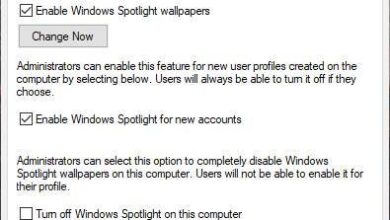Fügen Sie Ihrem Desktop mit Linkbar neue Symbolleisten hinzu
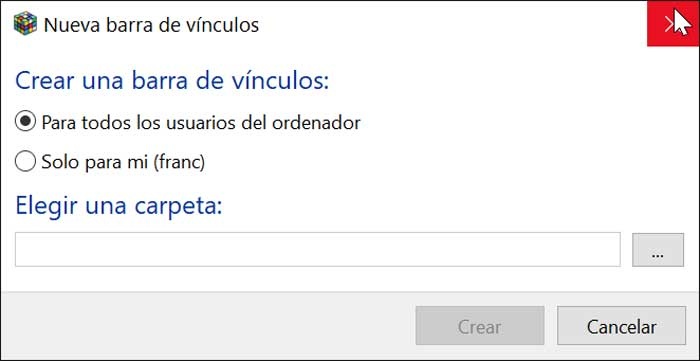
Auf unserem PC haben wir wahrscheinlich eine große Anzahl von Anwendungen installiert. Wenn ja, können wir unseren Desktop in ein Durcheinander voller Verknüpfungen verwandeln. Um dies zu vermeiden, können wir die wichtigsten Dateien in Ordnern speichern oder die nützliche Symbolleiste von Windows 10 verwenden. Wir haben auch eine Alternative, wie das Hinzufügen einer zusätzlichen Symbolleiste über eine Anwendung namens Linkleiste .
Eines der Elemente, die wir auf unserem Windows-Computer am häufigsten verwenden, ist die Taskleiste. Diese Leiste ist sehr nützlich, um die Verknüpfungen der am häufigsten verwendeten Anwendungen zu platzieren und unseren Desktop sauberer und übersichtlicher zu halten. Das Problem ist, dass es bei vielen Programmen möglich ist, dass wir die Leiste schnell füllen, zum Glück gibt es Alternativen wie Linkbar.
Organisieren Sie Ihre Apps mit zusätzlichen Symbolleisten
Linkbar ist eine kostenlose und leichte Anwendung, mit der wir hinzufügen können eine oder mehrere zusätzliche Symbolleisten in unserem Büro . Diese Leiste ist vollständig anpassbar und ermöglicht es uns, alle Verknüpfungen zu platzieren, die uns interessieren, um schneller auf die Anwendungen zuzugreifen, die wir in unserem täglichen Leben am häufigsten verwenden.
- Hauptmerkmale.
- Kompatibel mit 32-Bit- und 64-Bit-Architektur.
- Ermöglicht Drag & Drop.
- Unterstützung für das Kontextmenü des Datei-Explorers.
- Unterstützung für mehrere Panels.
- Maximale Symbolgröße bis zu 256 Pixel.
Wenn wir Linkbar zum ersten Mal ausführen, werden wir dazu aufgefordert Wählen Sie den Ordner aus, in dem die Konfiguration gespeichert werden soll . Denken Sie daran, dass die App nur auf Verknüpfungen abzielt, daher sollte der von uns ausgewählte Ordner nur daraus bestehen. Darüber hinaus haben wir die Möglichkeit, eine Leiste für alle Benutzer des Computers oder nur für den aktuellen Benutzer hinzuzufügen.
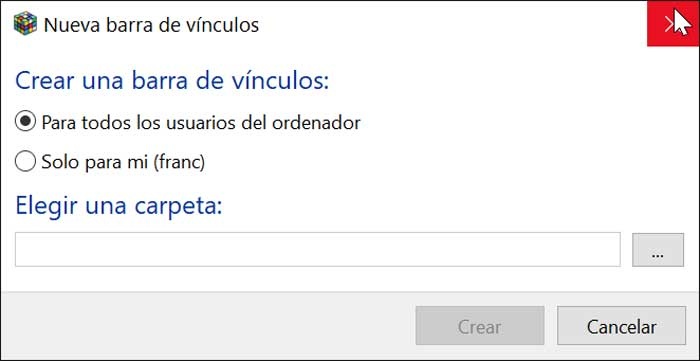
Wir wählen die Kriterien aus und klicken auf die Schaltfläche „Erstellen“. Nach der Erstellung wird oben auf dem Bildschirm eine Leiste angezeigt, die Sie erstellen können Wischen Sie über eine der vier Seiten des Bildschirms . Auf diese Weise können wir es dort platzieren, wo es für uns am bequemsten ist. Was wollen wir auf einer Seite des Bildschirms haben? Perfect. Besser oben? Wir platzieren es dort, wie wir es für richtig halten.
Sobald unsere Leiste erstellt ist, können wir mit der rechten Maustaste darauf klicken und "Neue Verknüpfung" auswählen. Es öffnet sich ein Browserfenster, von dem aus wir eine neue Verknüpfung erstellen zu einer unserer Lieblings-Apps. Wir können auch Drag & Drop eine beliebige Verknüpfung auf der Leiste, damit sie dort sofort erscheint, wenn auch ohne Text. Alle Symbole können zur besseren Organisation alphabetisch sortiert werden.
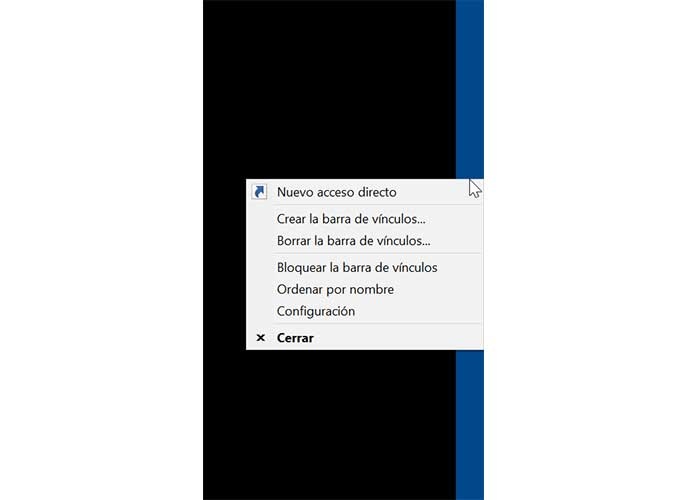
Konfigurieren und Anpassen der Linkleiste
Linkbar ermöglicht es Ihnen, mehrere Symbolleisten erstellen die mit einem Klick gelöscht oder gesperrt werden können. Klicken Sie mit dem Bouton Droit de la Souris in der Symbolleiste können Sie auch auf die "Parameter" zugreifen, es wird nicht sehr nützlich sein, verschiedene Abschnitte der Leiste zu konfigurieren. Hier finden wir drei Reiter mit den Funktionen „Ansicht“, „Automatisch ausblenden“ und „Zusätzlich“.
aussehen
Im Ansichtsbereich können wir Stellen Sie die Position der Leiste ein , die Reihenfolge der Verknüpfungen oder legen Sie die Ausrichtung fest, um die Symbole zentriert zu halten. Wir können auch eine benutzerdefinierte Hintergrundfarbe einstellen, wählen Sie zwischen helle oder dunkle Themen um das Erscheinungsbild der Leiste nach Belieben zu ändern sowie Symbolgröße, Ränder, Textposition, Farbe oder Helligkeit einzustellen.
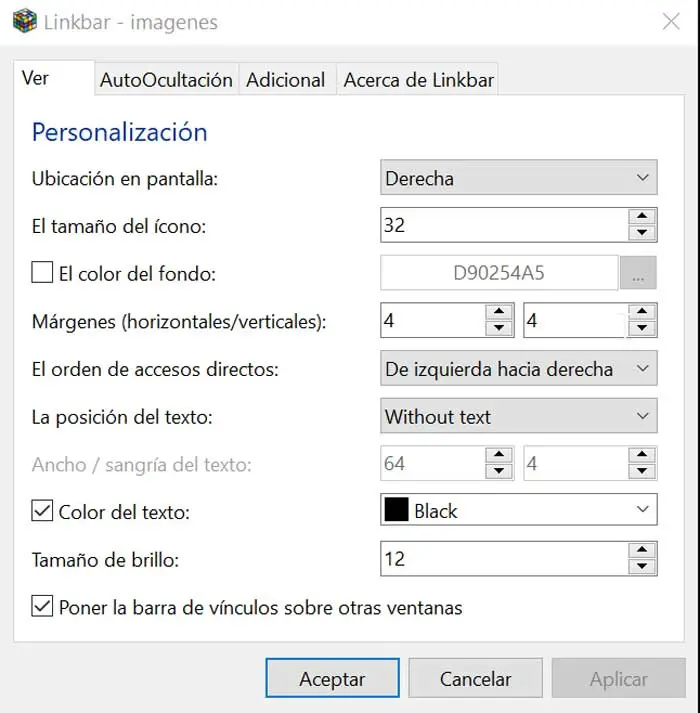
Selbstverbergung
Von dieser Registerkarte aus können wir konfigurieren, dass die Leiste sein kann automatisch ausgeblendet , die drei Aktionen anzeigen kann: wenn Sie den Mauszeiger darüber platzieren, mit der linken oder der rechten Maustaste. Sie können auch eine Kombination von Verknüpfungen erstellen, indem Sie zwischen Umschalt, Strg, Alt Win und einem Buchstaben wählen.
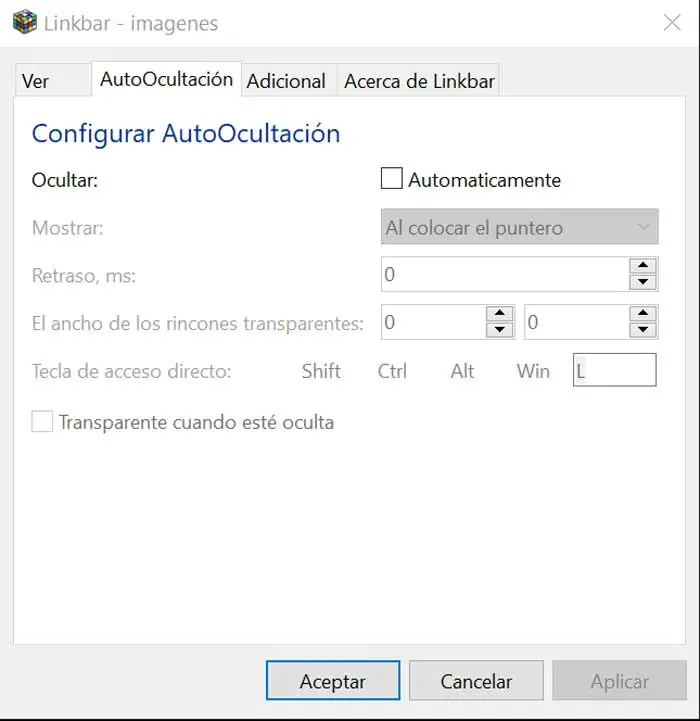
zusätzlich
Wir werden diese Registerkarte verwenden, um aktivieren oder deaktivieren Sie die Sprungliste in mit der rechten Maustaste sowie zum Konfigurieren der Anzahl der zuletzt angezeigten Elemente in dieser Liste. Darüber hinaus sind drei Transparenzoptionen zu konfigurieren (Opaque, Crystal und Transparent), sodass die Leiste ganz nach unseren Wünschen personalisiert ist.
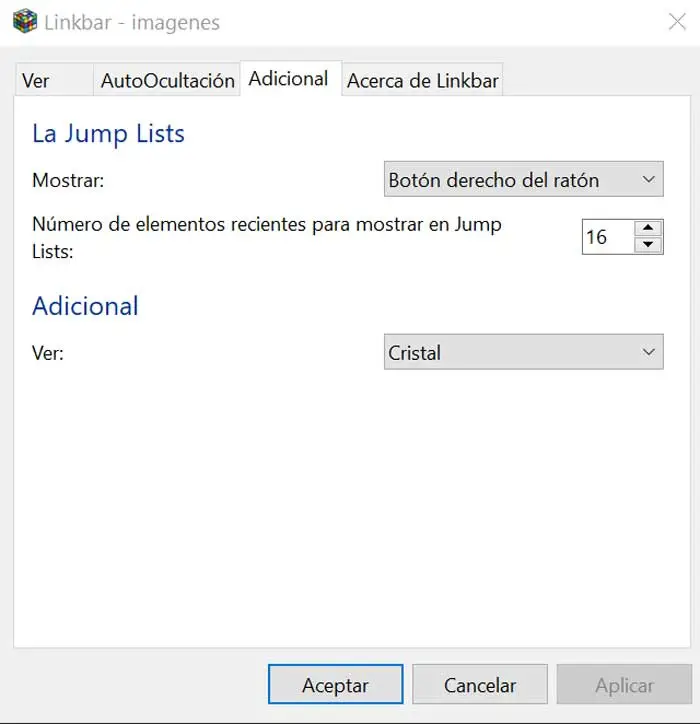
Laden Sie die Linkleiste herunter
Linkbar ist eine kostenlose Anwendung, die wir können Download von der Sourceforge-Seite . Dies ist ein tragbare Software , erfordert also keine Installation und kann von jedem externen Speichergerät wie Festplatte, USB-Stick oder Speicherkarte ausgeführt werden. Obwohl wir über a . sprechen Betaversion , ist voll funktionsfähig. Von seiner Seite laden wir eine komprimierte ZIP-Datei herunter, die beim Entpacken einen Ordner mit zwei ausführbaren Dateien mit der Versionen 32 und 64 Bit .
Alternativen zur Linkleiste
Wenn wir nach einer App suchen, mit der wir unseren Desktop mit einer zusätzlichen Symbolleiste ausstatten können, bieten wir einige Alternativen zu Linkbar an, die wir kennen sollten.
Schalter
Es ist ein völlig kostenloses Open-Source-Programm, dessen Hauptzweck darin besteht, uns eine zweite Taskleiste für Windows zu geben, die wir verschieben und platzieren können, wo immer wir wollen. Alle Programme, die wir diesem Dock hinzufügen, sind anpassbar, sodass wir sie jederzeit entfernen können. Es gibt verschiedene Versionen für Windows, eine kann installiert werden und die andere ist portabel, die wir unter herunterladen können unter folgendem Link .
Kreisdock
Wir stehen vor einer Anwendung, mit der wir eine zusätzliche Symbolleiste für Windows hinzufügen können, mit einer besonderen Funktionalität, wie der kreativen runden Form. Wir können alle Arten von Symbolen manuell einfügen und so ihr Aussehen anpassen. Es ermöglicht Ihnen auch, eine Reihe von Desktop-Hintergründen zu programmieren und eine unbegrenzte Anzahl von Verknüpfungen zu verwenden. Sie können Circle Dock kostenlos von seinem herunterladen Website .